Nun, einen Film im Fernsehen zu sehen, ist ein guter Wochenendplan. Wenn Sie planen, einen Film auf Ihrem Samsung-Fernseher anzusehen, und nicht wissen, wie Sie sich auf dem Fernseher bei einem Samsung-Konto anmelden oder wie Sie ein Samsung-Konto für den Fernseher erstellen, dann sind Sie hier genau richtig. Denn in diesem Artikel führen wir Sie durch den Anmeldevorgang und wie Sie ein neues Konto erstellen. Wir haben auch darüber geschrieben, wie Sie den Samsung TV-QR-Code finden und wie Sie die Samsung TV-ID und das Passwort finden. Lesen Sie weiter, um die Details zu erfahren.
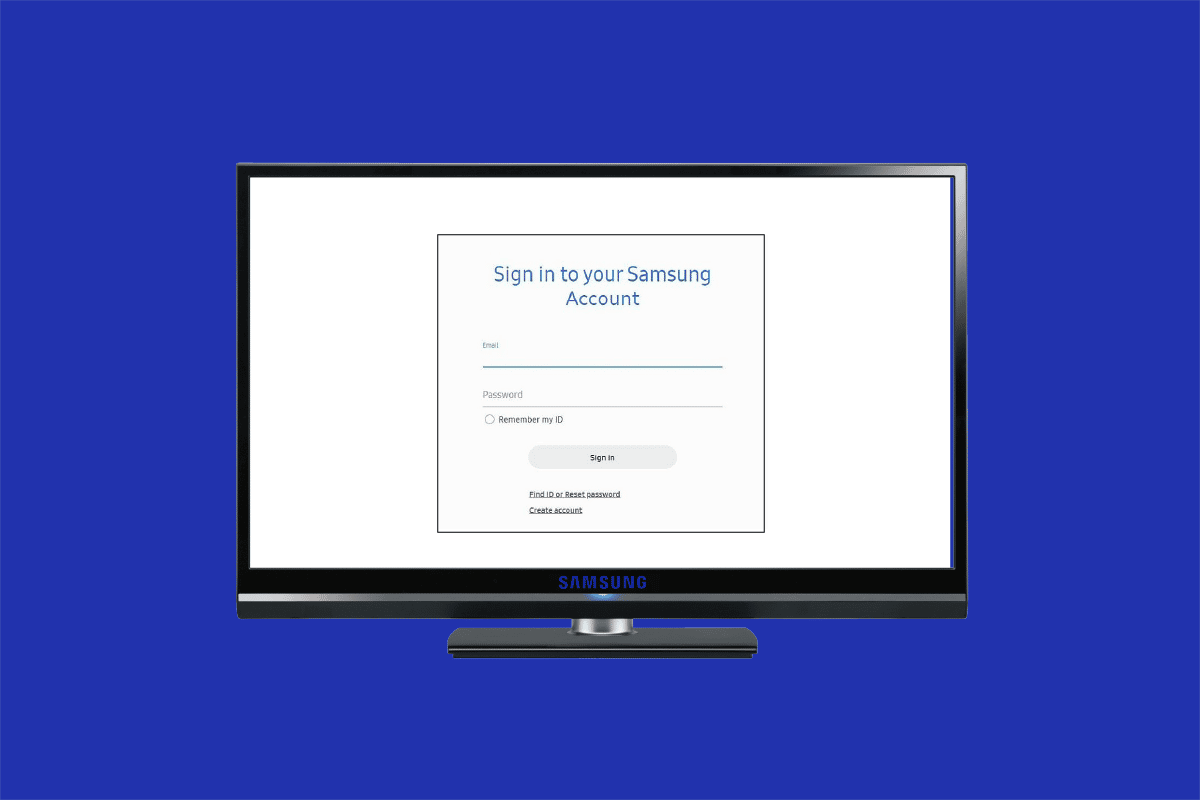
Inhaltsverzeichnis
So melden Sie sich auf dem Fernseher bei einem Samsung-Konto an
Bevor wir mit der Anmeldung beginnen, informieren wir uns über die Samsung-Konto-ID. Die Samsung-Konto-ID ist die E-Mail-Adresse, mit der Sie sich anmelden. Mit Ihrem Samsung-Konto können Sie:
- synchronisieren, sichern und wiederherstellen Sie Ihre Daten auf zahlreichen Geräten
- Greifen Sie auf einzigartige Apps wie Smart Things und Samsung Pay zu.
Hinweis: Da Sie sich über Samsung Smart TV anmelden, müssen Sie die Bildschirmtastatur verwenden. Drücken Sie daher die Pfeiltasten, um zu Zeichen auf der Tastatur zu navigieren, und die OK-Taste, um das Alphabet/die Zahl/das Sonderzeichen auszuwählen, das auf dem Bildschirm angezeigt werden soll.
So melden Sie sich auf dem Fernseher bei einem Samsung-Konto an
Um sich über Samsung Smart TV bei Ihrem Samsung-Konto anzumelden, bestimmen Sie zunächst, zu welcher Serie Ihr Fernseher gehört, und befolgen Sie die unten aufgeführten Methoden entsprechend.
Methode 1: Für E-, F-, H- und J-TV-Serien
Befolgen Sie die unten aufgeführten Schritte, um sich auf dem Fernseher beim Samsung-Konto anzumelden.
1. Drücken Sie zuerst die Taste MENU/SETTINGS auf der Fernbedienung und wählen Sie die Option Smart Hub.
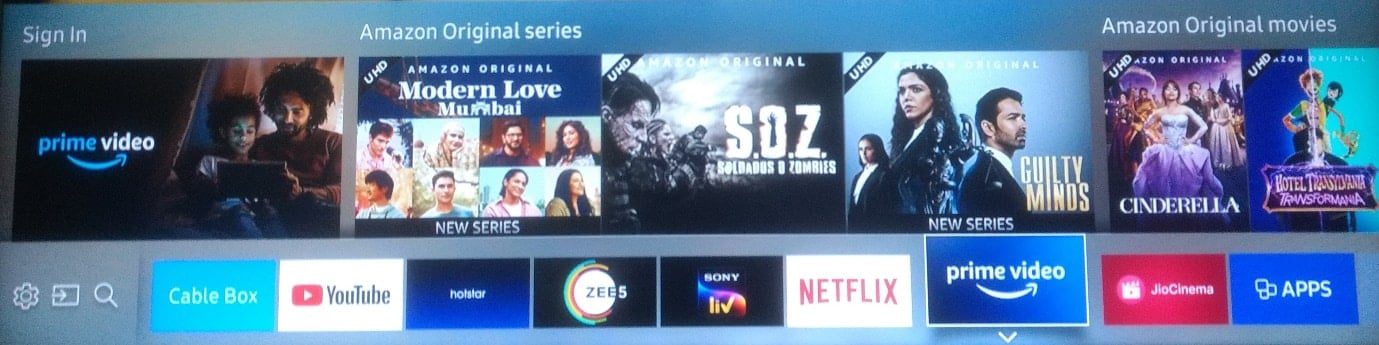
2. Wählen Sie als Nächstes Samsung-Konto aus.
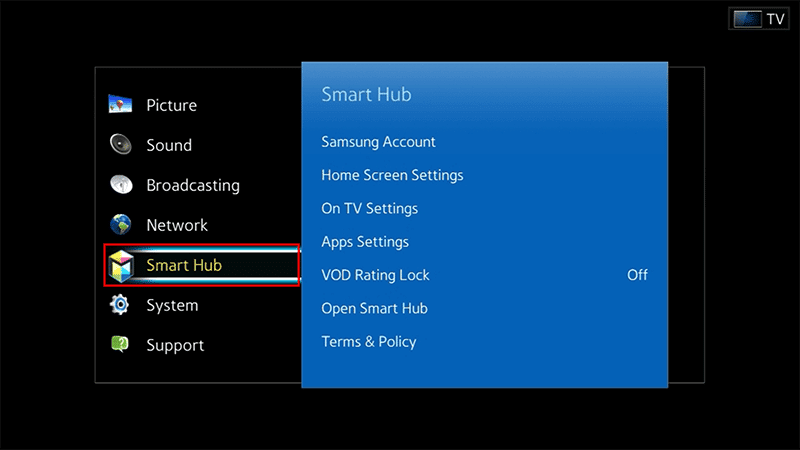
3. Wählen Sie die Option Anmelden.
4. Wählen Sie Ihr bestehendes Konto aus und melden Sie sich an.
5. Geben Sie im ID-Feld Ihre E-Mail-Adresse und Ihr Passwort auf den aufeinanderfolgenden Bildschirmen ein.
6. Wählen Sie danach Fertig und Anmelden.
Hinweis: Danach können Sie auch Ihr Profilbild auswählen.
Methode 2: Für K-, M-, N- und R-TV-Serien
Befolgen Sie die unten aufgeführten Schritte, um sich auf dem Fernseher beim Samsung-Konto anzumelden.
1. Drücken Sie die Einstellungstaste auf der Fernbedienung.
2. Wählen Sie hier Systemeinstellungen wie gezeigt aus.
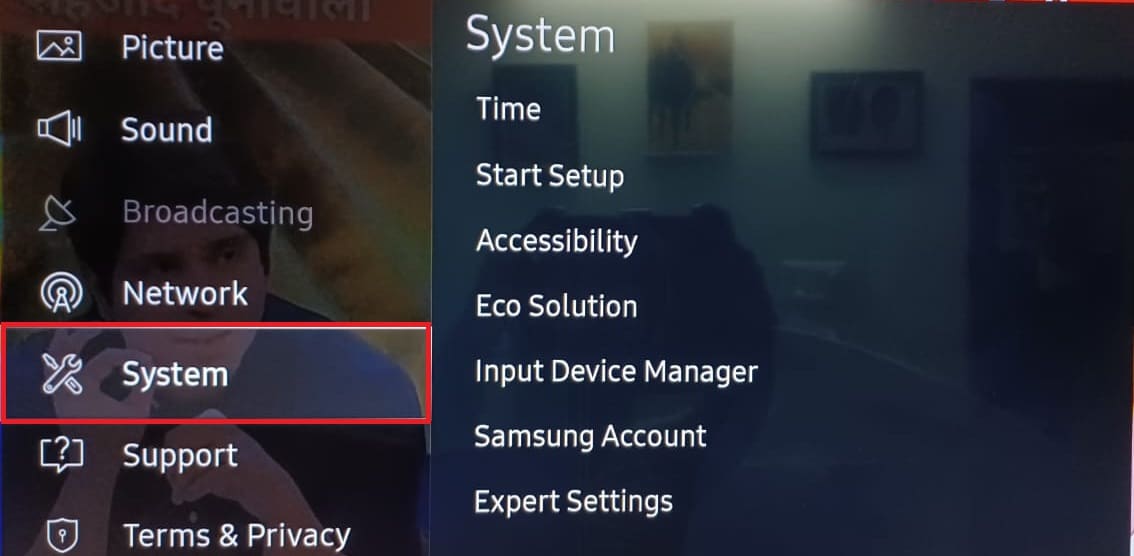
3A. Wählen Sie ein Konto aus, um sich anzumelden, und wählen Sie die Option Anmelden in der unteren linken Ecke des Bildschirms.
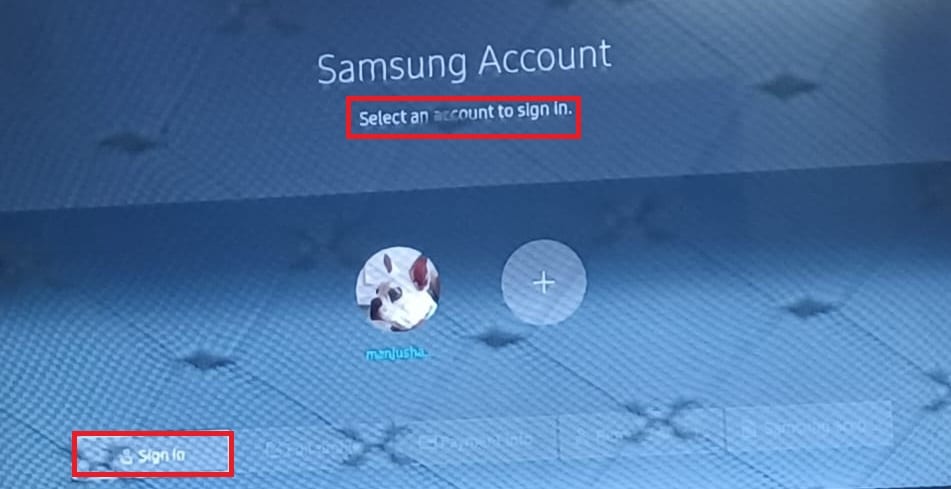
3B. Oder geben Sie die E-Mail-Adresse des Samsung-Kontos ein und wählen Sie Weiter.
4. Geben Sie zuletzt das Passwort ein und wählen Sie Fertig.
Wie erstelle ich ein Samsung-Konto für TV?
Um ein Samsung-Konto für TV zu erstellen, folgen Sie den einfachen Schritten, die unten aufgeführt sind:
1. Drücken Sie zuerst die Menütaste auf der Samsung TV-Fernbedienung.
2. Wählen Sie nun Smart Hub und dann wie gezeigt die Option Samsung-Konto.
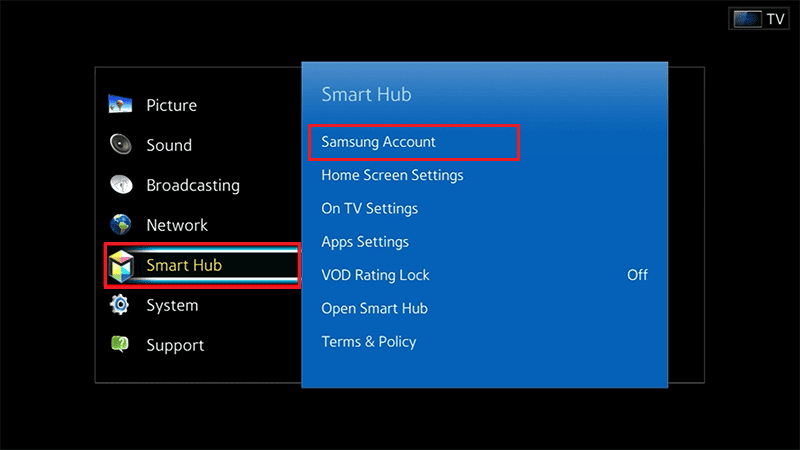
3. Wählen Sie die Option Konto erstellen > Samsung-Konto erstellen.
4. Lesen Sie auf dem nächsten Bildschirm die Datenschutzrichtlinie, markieren Sie das bereitgestellte Kontrollkästchen und wählen Sie Weiter.
5. Geben Sie Ihre E-Mail-Adresse und Ihr Passwort über die Bildschirmtastatur ein, wie zuvor erläutert, und wählen Sie die Option „Fertig“.
6. Um zum nächsten Schritt zu gelangen, wählen Sie die Option Weiter.
8. Hier können Sie ein Bild auswählen, um Ihr Konto zu identifizieren, und „Weiter“ > „Fertig“ wählen, um den Vorgang zum Erstellen eines Samsung-Kontos für TV abzuschließen.
Wo finde ich den TV-Code für das Samsung-Konto anmelden?
Sie finden den TV-QR-Code des Samsung-Kontos wie folgt:
1. Drücken Sie die Einstellungstaste auf der Fernbedienung.
2. Wählen Sie nun die Option Support.
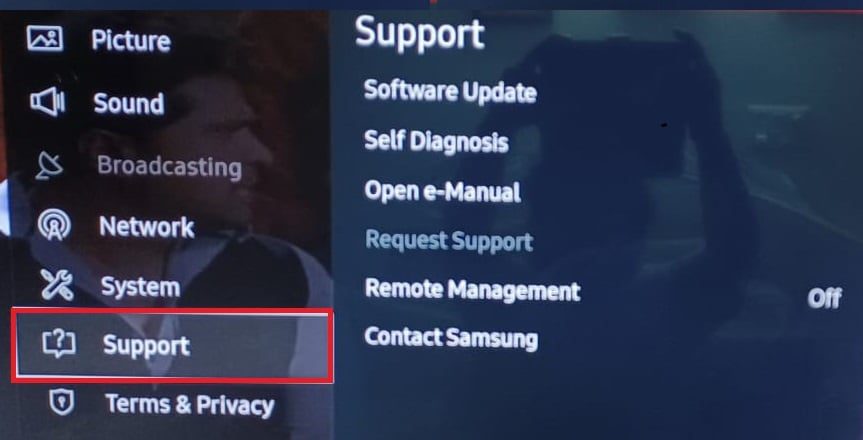
3. Wählen Sie die Option Samsung kontaktieren.
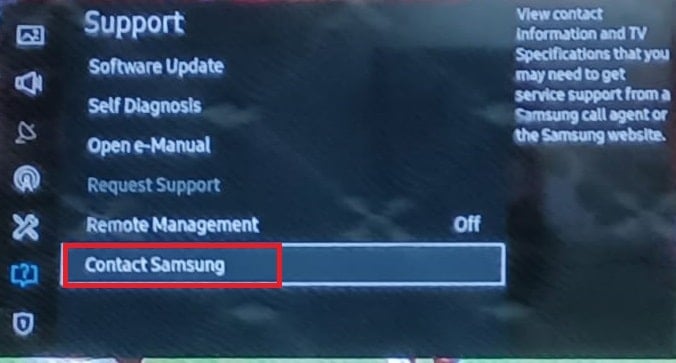
4. Wählen Sie schließlich QR-Code wie unten abgebildet.
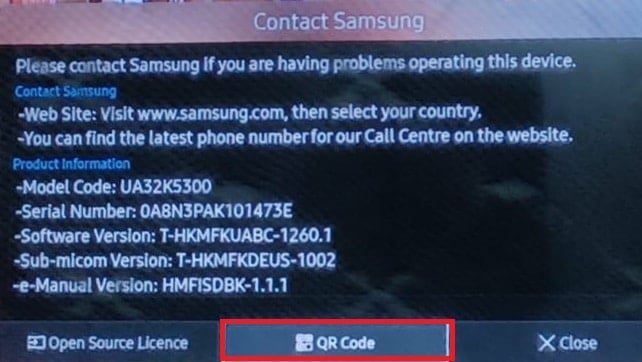
So wird der QR-Code für Ihr Samsung-Gerät dargestellt.
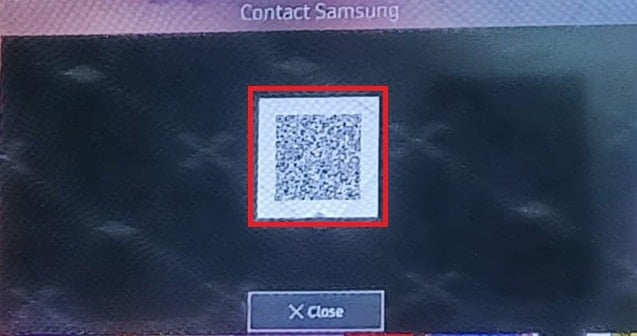
Wie finde ich meine Samsung TV-ID und mein Passwort?
Befolgen Sie diese Schritte, um Ihre Samsung-Konto-ID und Ihr Kennwort über die offizielle Samsung-Website zu finden:
1. Besuchen Sie die Samsung Support-Seite.
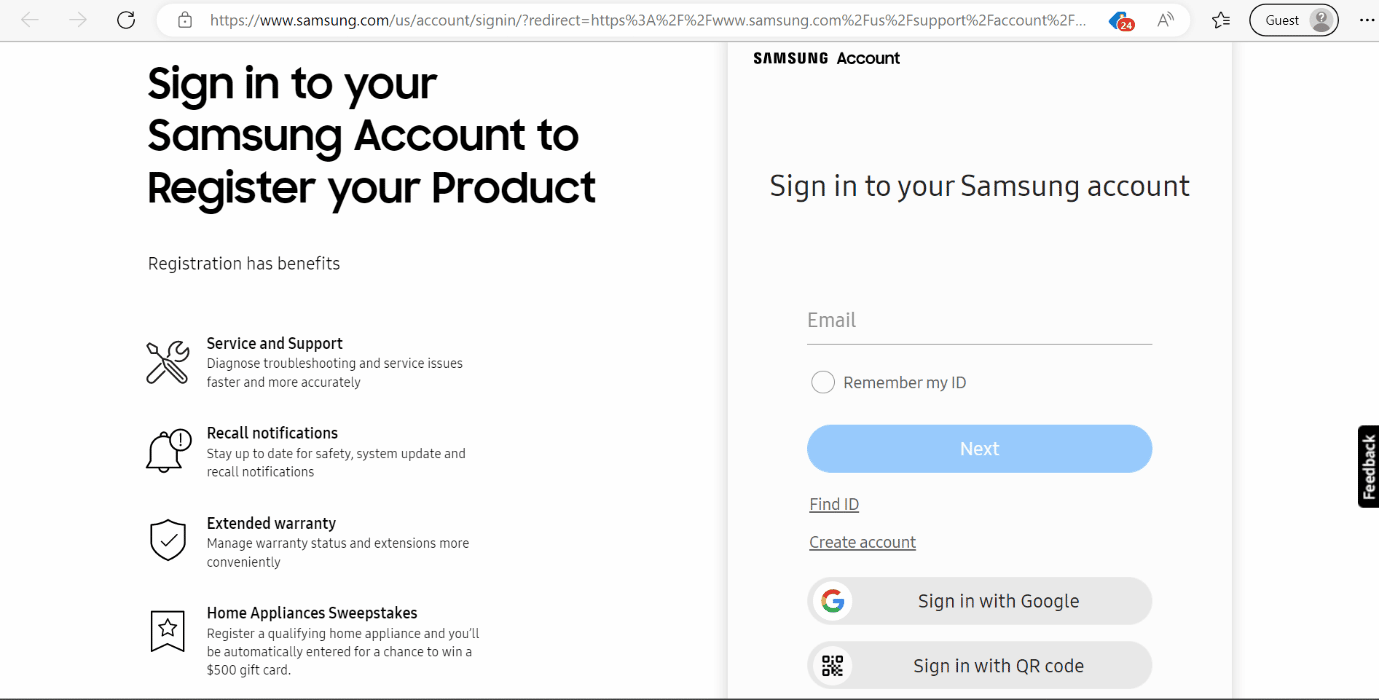
2. Klicken Sie auf die Option ID suchen.
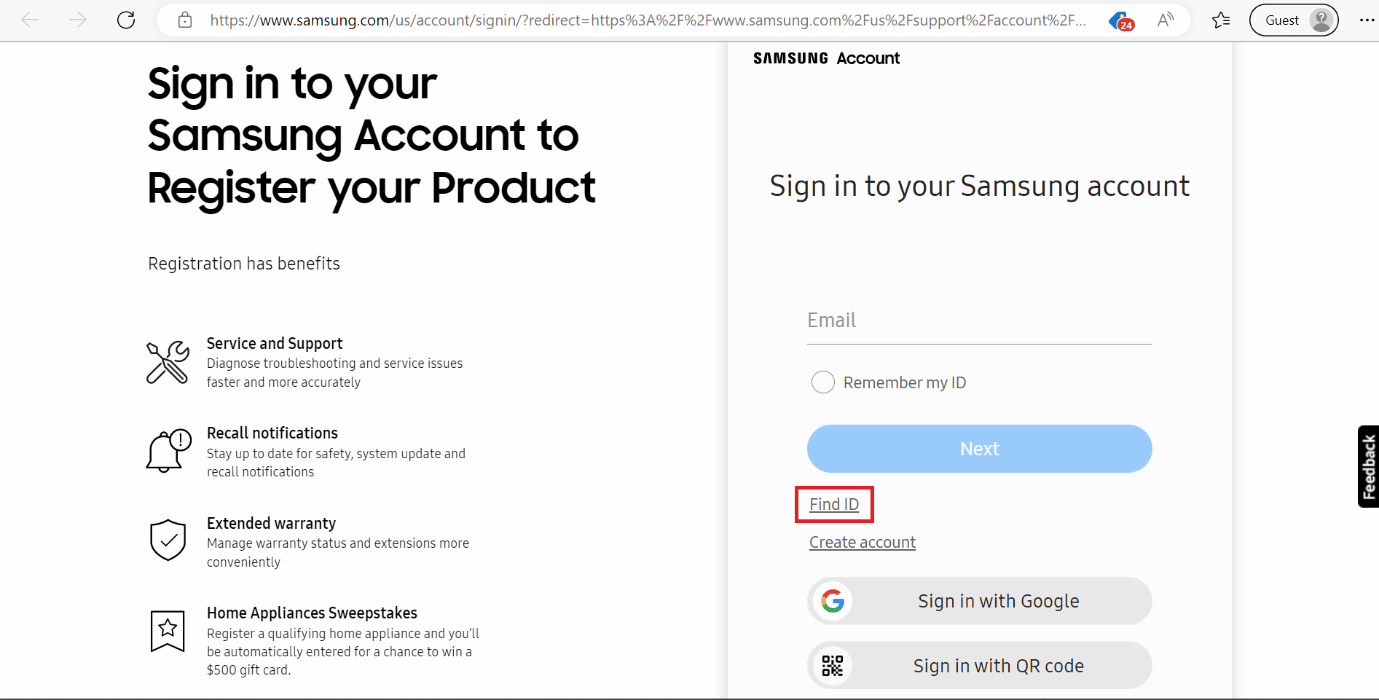
3. Geben Sie unter Finden Sie Ihre Konto-ID die Telefonnummer oder E-Mail-Adresse für die Wiederherstellung ein und klicken Sie auf die Schaltfläche Weiter.
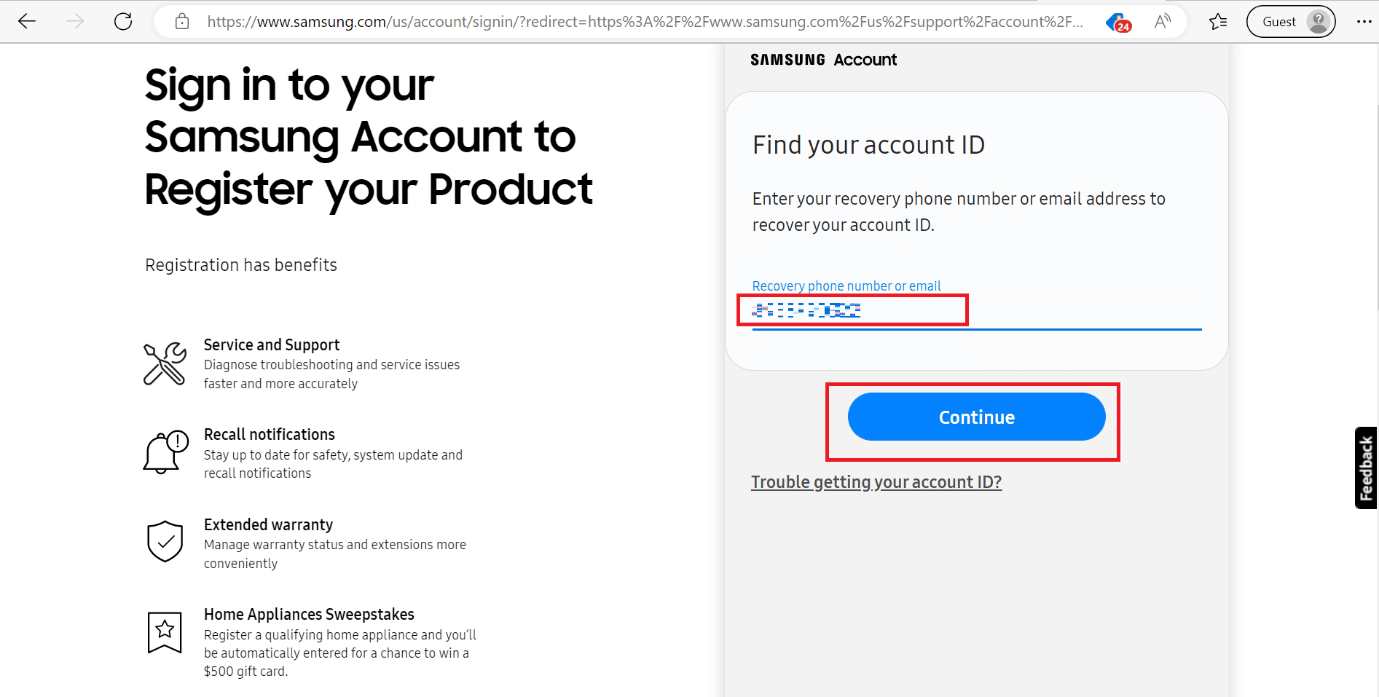
4. Geben Sie nun Ihre persönlichen Daten ein, nämlich Vorname, Nachname und Geburtsdatum.
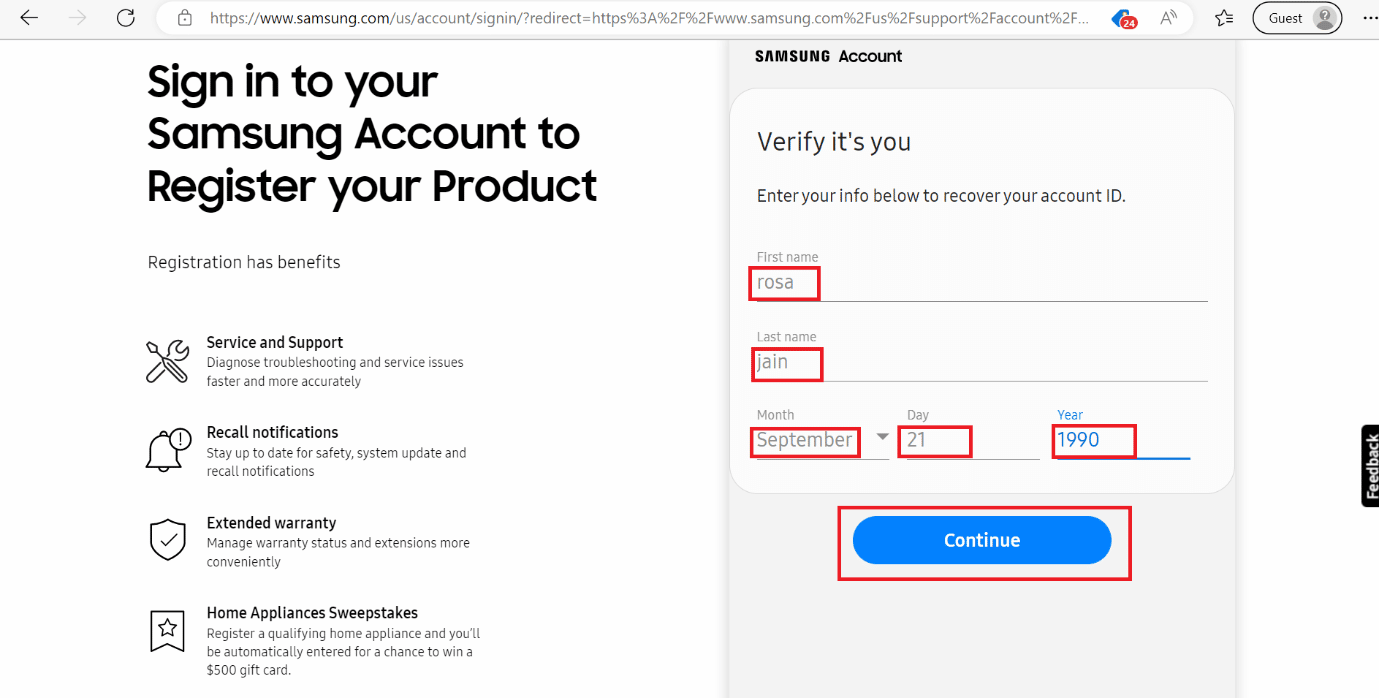
5. Befolgen Sie die Anweisungen auf dem Bildschirm, um den Vorgang abzuschließen.
Häufig gestellte Fragen (FAQs)
Q1. Ist ein Samsung-Konto für einen Fernseher kostenlos?
Ans. Ja, das Samsung-Konto für TV ist kostenlos verfügbar.
Q2. Wie viel kostet ein Samsung TV-Konto?
Ans. Es ist kostenlos erhältlich. Sie müssen also nicht bezahlen, wenn Sie ein Samsung-TV-Konto erstellen möchten.
Q3. Warum brauche ich ein Samsung TV-Konto?
Ans. Es verbessert Ihr TV-Erlebnis und Sie können die TV-Daten wiederherstellen, wenn Sie möchten.
Q4. Wie melde ich mich bei meinem Samsung Smart TV an?
Ans. Um sich bei meinem Samsung Smart TV anzumelden, befolgen Sie die in diesem Blog beschriebenen Schritte.
Q5. Wie finde ich mein Samsung TV-Konto?
Ans. Sie finden Ihr Samsung TV-Konto in der Option „Über dieses Fernsehgerät“ im Menü „Support-Einstellungen“.
***
Wir hoffen, dass unser Dokument Sie sehr gut geführt hat, indem es Fragen beantwortet hat, wie Sie sich auf dem Fernseher bei einem Samsung-Konto anmelden und wie Sie ein Samsung-Konto auf dem Fernseher erstellen. Hinterlassen Sie Ihre Fragen, falls vorhanden, im Kommentarbereich unten. Wir helfen Ihnen gerne weiter.
